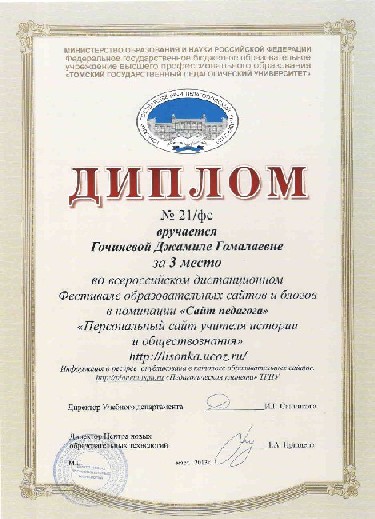|
ОПРОС |
 |
|
Какой вид работы по гуманитарным дисциплинам на ваш взгляд легче?
3. письменный ответ на вопросы4. создание таблиц и схем5. устный ответ на вопросы6. создание сложного планаВсего ответов: 63
|
 |
|
 |
FAQ |
 |
Организован опрос по теме: "Нужно ли запретить на сайте просматривать пользовательские странички?". Он расположен в правой колонке на всех страницах. Пользовательские странички - это те окошки, которые открываются при нажатии на логин присутствующего на сайте пользователя. Это очень важно! Поучаствуйте все, чтобы были учтены ваши интересы. Можно ввести запрет на просмотр страничек пользователя всем или только "чужакам". "Чужаки" - это те, кто не распределён по школьным группам, то есть не является моим учеником. Объясню плюсы и минусы введения такого запрета. Минусы. Если введём запрет для всех - вы не сможете видеть замечания, награды, звания друг друга и не сможете обмениваться быстрыми личными сообщениями, видя друг друга на сайте. Ко мне обратиться тоже не сможете в быстром режиме, нужно будет только через форму обратной связи, что дольше и неудобнее. А многие из вас уже успели заметить, как удобно обратиться ко мне с возникшими проблемами, видя мой статус onlain и получить мгновенный ответ.
Плюсы. Никто не будет видеть вашу страничку с данными (имя, фамилию, звание и т.д.)
Возможен такой компромисс: ввести запрет для "чужаков", тогда школьные группы пользователей (мои ученики) будут видеть странички друг друга ( вы и так в школе все общаетесь, думаю, что это явление не должно вас как-то пугать), а остальные - нет. ЭТО ОГРАНИЧЕНИЕ УЖЕ ДЕЙСТВУЕТ. Другой вариант сокрытия ваших личных данных: можно отключить функцию "кто онлайн" и тогда не будет видно - кто сейчас на сайте. Минусы и плюсы те же самые, что указаны выше. Поучаствуйте в голосовании, выразите своё мнение, так как сайт создан для вас и хочется, чтобы вы чувствовали себя комфортно.
Опрос завершён.
|
|
Изменить личные данные: имя, фамилию и т.д. можно через свой uNet профиль. Для
этого: заходите в свой профиль на сайте, нажимаете на ссылочку
"изменить данные" в правом верхнем углу. В открывшемся окошке нажимаете
на ссылочку [Управление uNet профилем] рядом со своим логином. Заходим в настройки (в правом верхнем углу), нажимаем на ссылку Вебтоп.
Именно через этот сервис вы управляете своим профилем и можете
редактировать информацию. Если сразу автоматически не открылась
страничка редактирования, то можете открыть её сами через иконку U, расположенную в левом нижнем углу панели. Там войдите в настройки, затем - в настройки профиля. Там редактируете. |
|
Ответ службы поддержки: у пользователя должен быть подключен работа JavaScript в браузере, его
браузер должен принимать куки, у вас на сайте мог произойти конфликт
кода после вставки сторонних JavaScript и подключении несовместимых по
версии с версией uCoz jQuery библиотек. |
|
Ответ службы поддержки: пользователь должен или подождать или проверить на почте папку спам или сомнительные. |
|
Вы подготовили разработку и в условиях проведения мероприятия прописано, что её нужно загрузить на файловый хостинг для дальнейшего скачивания учителем. Это необходимо для того, чтобы не перегружать сайт при том ,что многие разновидности сделанных проектов имеют большой вес, например картинки или презентации, а даже по почте большой вес трудно, или даже невозможно, отправить. В таком случае используется файловый хостинг - некий каталог, куда можно на время загружать свои файлы для скачивания.
Наиболее распространнёный файловый хостинг - это "народ", расположенный на яндексе. У многих из вас есть электронная почта в сервисе яндекс. Зайдите в свой почтовый ящик. Посмотрите на вкладки вверху страницы, одна из них называется "народн". Нажмите на неё, откроется окно, через которое вы можете загрузить свои файлы. Если у вас несколько файлов на один конкурс, то целесообразно упаковать их в архив (для этого существует соответствующая программа) и дать ему необходимое название. Затем загрузить.
Информация о загруженном файле выводится в виде таблицы, одна из колонок которой называется "ссылка". Нажмите на активную ссылку в этой колонке напротив своего файла и увидите несколько разновидностей предлагаемых ссылок на разные ситуации. Выбираете "Ссылка для скачивания", нажимаете на неё левой кнопочкой мышки, - она выделяется, копируете и вставляете её в отправляемое письмо. Всё, ваша ссылка для скачивания файла готова, можете отправлять работу на конкурс!
|
В своём почтовом ящике выбираете вкладку "написать" и оформляете свою заявку как указано в условиях конкурса: в поле "Кому" вставляете указанный в конкурсе эл.адрес, в поле "Тема" - тему письма, например, название конкурса, в текстовом поле - основной текст. Далее ищите вкладку "Прикрепить файл", в почте mail.ru она расположена сразу под темой письма, а в почте яндекса - после основного текстового поля письма. Прикрепляете и отсылаете письмо. Если ваш файл оказывается слишком велик, то прибегаете к использованию файлового хостинга. |
|
Проверьте, сколько весит ваша картинка.
С целью экономии места на дисковом пространстве вес загружаемых файлов ограничен 50 kb. Необходимо уменьшить ваше изображение до допустимых размеров и тогда загрузить.
Если вам очень хочется проиллюстрировать свою работу высококачественным изображением, может быть даже видео, анимацией или слайд-шоу, то пришлите ваш файл на электронную почту учителя через обратную связь, он разместит его в стороннем файловом хранилище и даст вам ссылку, по которой вы сможете вставить его в нужном месте. Конечно, вы могли бы и сами разместить его в файлообменнике, но... вдруг, уйдя со школы (или по каким-то другим обстоятельствам), вы удалите у себя какие-либо материалы, использованные здесь при публикациях, то картинки в публикациях исчезнут. Чего бы совсем не хотелось. Поэтому все иллюстративные, аудио, видео ресурсы будем хранить централизованно в одном хранилище у учителя.
|
|
Часто это происходит из-за того, что вы пытаетесь вставить скопированный текст из стороннего ресурса или из текстового редактора, например, word.
Лучший вариант - пропечатать текст собственноручно в окошке публикации.
Можно также вставить скопированный (заранее уже обработанный и отредактированный по содержанию) текст, нажав вторую слева кнопку панели инструментов окошка публикации "вставить как текст". При этом всё форматирование будет очищено. Вставленный текст будете форматировать заново (красные строки, размер шрифта, новая строка и т.п.).
Удобнее самим напечатать, уж поверьте! Тем более, что при этом произойдёт закрепление материала и он надолго останется у вас в памяти.
Вторая причина - большие иллюстрации, они должны быть весом до 50 kb!
|
|
 |
Copyright MyCorp © 2025 |
 |
|
Диплом за 3 место
во Всероссийском фестивале
образовательных сайтов
в номинации
"Сайт педагога" Сертификат Сертификат
участника конкурса
на лучший сайт 2012 г.
|